Khi chỉnh sửa ảnh bằng Photoshop chắc chắn chúng ta phải sử dụng đến công cụ zoom ảnh để điều chỉnh các chi tiết trong ảnh một cách thật chính xác. Thu phóng là một thao tác rất cơ bản và cần phải biết đối với các chuyên gia Photoshop, nhưng nó có thể khiến những người mới sử dụng Photoshop cảm thấy quá sức. Vì vậy trong bài viết tiếp theo ThuThuatPhanMem.vn sẽ hướng dẫn các bạn một số cách phóng to, thu nhỏ ảnh bằng Photoshop, mời các bạn cùng xem.
Nội Dung Chính
Cách 1: Dùng chuột phóng to ảnh trong Photoshop
Đầu tiên bạn chọn nhiệm vụ công cụ phóng to Bạn có thể nhấn biểu tượng kính lúp (bên dưới biểu tượng bàn tay) hoặc nút . z Để tránh nhầm lẫn với biểu tượng Công cụ Dodge, hãy chọn tính năng thu phóng.
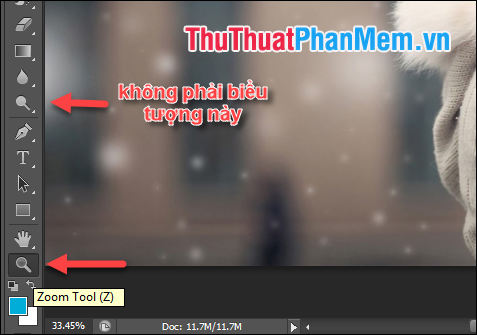
Tiếp theo, nhìn lên thanh công cụ, nếu muốn phóng to hình ảnh, hãy chọn biểu tượng kính lúp dấu cộng, để thu nhỏ, hãy chọn biểu tượng kính lúp dấu trừ. Sau đó bấm vào để phóng to hoặc thu nhỏ hình ảnh.

Cách 2: Sử dụng tổ hợp phím để phóng to ảnh trong Photoshop
Chạm và giữ hình ảnh để thu nhỏ. Điều khiển Sau đó nhấn phím trừ trên bàn phím:
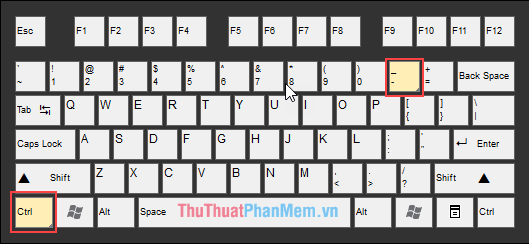
Để phóng to hình ảnh, hãy giữ phím Ctrl và nhấn phím dấu cộng trên bàn phím của bạn:
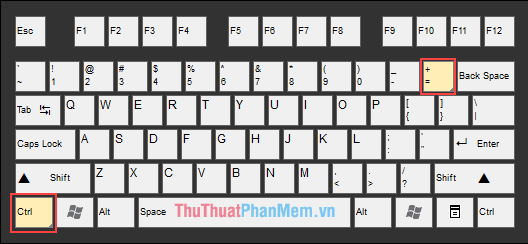
Ngoài ra để giảm hình ảnh về kích thước ban đầu Ctrl+1, Nhấn vào màn hình để phóng to ảnh Ctrl+0
Cách 3: Sử dụng tổ hợp bàn phím và chuột để zoom ảnh trong Photoshop
Bằng cách này, tệp . Nhấn và giữ nút cùng lúc Nhấn giữ Ctrl + Phím cách + Chuột trái Và di chuột trái để phóng to, di chuột phải để thu nhỏ.
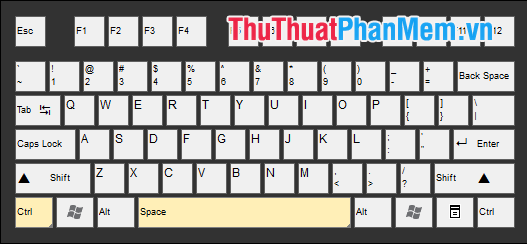
Cách 4: Phóng to ảnh bằng con lăn chuột trong Photoshop
Mặc định tính năng zoom con lăn bị tắt, click để kích hoạt tính năng này Ctrl+K. Cửa sổ cài đặt hiện ra, chọn mục Tổng quan Sau đó đánh dấu dòng Phóng to bằng bánh xe cuộn Và bấm vào được rồi
Như vậy, từ bây giờ, bạn có thể phóng to ảnh trong Photoshop bằng cách lăn chuột giữa.
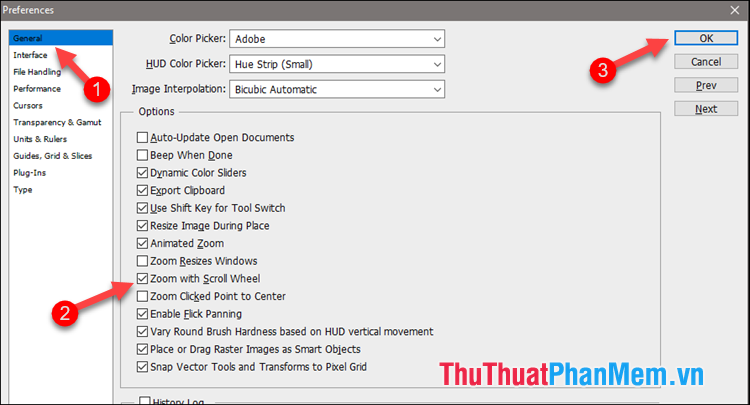
Trên đây là bài hướng dẫn phóng to ảnh trong Photoshop, hi vọng bài viết hữu ích với các bạn. lời chúc tốt nhất!

